Vous avez supprimé un fichier par erreur et vous ne savez pas comment procéder ? Avant de désespérer tu peux essayer récupérer un fichier endommagé ou supprimé par la restaurer la version précédente à l'aide de Windows.

Se retrouver avec un fichier qui a disparu ou qui soudainement ne se comporte plus normalement est malheureusement un problème qui peut arriver avec n'importe quel ordinateur. Parfois, il est également difficile de comprendre les causes et vous vous retrouvez donc avec un document qui ne s'ouvre pas ou qui a été endommagé d'une autre manière. Dans ces cas, il peut être utile de récupérer le fichier incriminé restaurer une version précédente.
pour récupérer des fichiers endommagés ou supprimés, Windows sécurise les fichiers via des sauvegardes et des points de restauration, qui sont automatiquement créés par le système d'exploitation. Si le fichier endommagé faisait partie de l'une de ces sauvegardes, et il y a de fortes chances que ce soit le cas, la récupération est simple et ne prend que quelques instants.
Le risque que vous puissiez courir et vous retrouver avec une ancienne version du fichier, mais ce sera toujours mieux que de l'avoir complètement perdu.
Mais voyons voir comment récupérer un fichier endommagé ou supprimé avec Windows.
Pour accéder à la version précédente d'un fichier, mais aussi d'un dossier, il suffit de faire clic droit sur son icône et dans le menu choisissez la commande Restaurer versions précédent. La fenêtre qui apparaît répertorie toutes les versions précédentes disponibles pour cet élément en commençant par la plus récente.
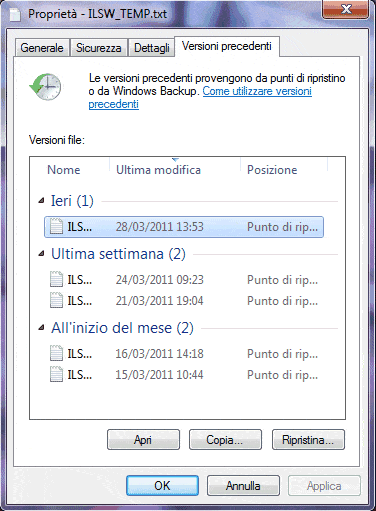
Vous pouvez faire défiler pour trouver celui qui convient le mieux à vos besoins.
Si le fichier a été supprimé par erreur, essayez restaurer tout le dossier qui le contenait. Parfois, il s'agira de copies très récentes et Windows il vous dira qu'ils sont d'il y a longtemps.
Une fois que vous avez trouvé le fichier qui vous convient, cliquez sur Restaurer. Windows vous demandera si vous souhaitez écraser le fichier, si l'original cassé est toujours en place.
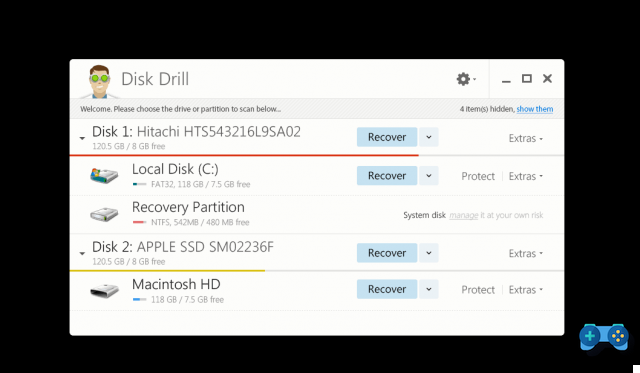
Une autre solution pour récupérer un fichier supprimé sous Windows, ou un dossier entier, consiste à recourir à Disk Drill, c'est l'un des logiciels les plus puissants pour le récupération de fichiers perdus. Le programme récupère les fichiers supprimés ou perdus non seulement à partir du disque dur du PC, mais également à partir de lecteurs de mémoire externes, de clés USB, etc.
Malgré sa simplicité d'utilisation, Disk Drill est livré avec des outils qui le rendent suffisamment puissant et polyvalent pour récupérer des fichiers même à partir de partitions brisées. Disponible en version gratuite et en version Pro, payante, après téléchargement depuis le site Fenêtres d'exploration de disque, pour lancer la recherche de fichiers, vous devrez sélectionner le volume à indexer au premier démarrage. Disk Drill après l'indication du volume, il indexera le contenu et en fonction de la taille du disque, cela peut prendre beaucoup de temps.
Une fois l'indexation terminée, vous pourrez rechercher le fichier que vous avez perdu. Si vous ne vous souvenez plus du nom, vous pouvez utiliser les catégories à gauche, qui vous permettent de rechercher des vidéos, des images, des documents et plus encore.
Si par contre vous vous souvenez du nom du fichier à rechercher, vous pouvez l'indiquer dans la champ de recherche. Une bonne méthode consiste à rechercher par extension. Par exemple si le ou les fichiers étaient des images, vous pouvez essayer d'indiquer .jpg ou .png.
Vous n'avez pas encore résolu ? Si aucun des conseils ci-dessus n'a été efficace, vous pouvez recourir à Recuva. Il s'agit d'un logiciel gratuit en espagnol qui vous permet, par des étapes simples, de récupérer des fichiers supprimés non seulement de votre PC mais également de périphériques externes tels que des clés USB, des cartes SD, des disques durs externes.
Pour le télécharger connecté au site officiel de Recuva et cliquez sur le bouton Télécharger et puis sur la voix Piriform.com. Démarrer le package d'installation en choisissant l'espagnol comme langue et en appuyant sur Suivant de poursuivre puis de terminer le processus.
Ouvrez Recuva et sélectionnez le type de fichier que vous souhaitez récupérer papiers, Musique, Imagerie, Vidéos, Compresseur, Email o Tutti fichiers et cliquez sur Avanti.
Mettez la coche à l'endroit où vous souhaitez rechercher le fichier supprimé et cliquez sur Avanti. Récompenses Démarrer et lancez la recherche des fichiers supprimés.
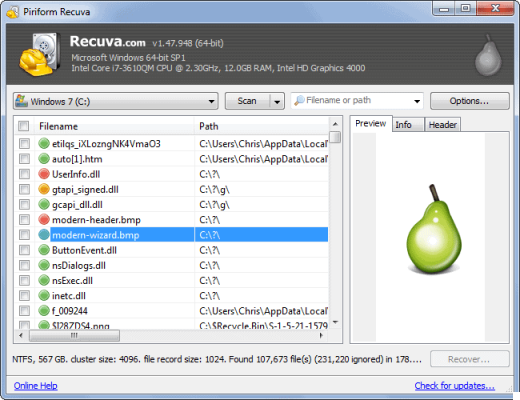
A la fin de la recherche, dans la liste qui apparaîtra vous verrez des fichiers avec icône vertavec icône orange et avec icône rouge. Ceux avec une icône verte peuvent être récupérés à 100%, ceux avec une icône orange peuvent être endommagés et ceux avec une icône rouge sont irrécupérables.
Mettez la coche à côté du nom du fichier que vous souhaitez récupérer et cliquez sur le bouton Récupérer. Sélectionnez le dossier dans lequel vous souhaitez enregistrer le fichier et appuyez sur OK pour confirmer l'opération.
Si la recherche n'a pas porté ses fruits vous pouvez choisir, en cochant, d'effectuer le Analyse approfondie de l'appareil.


























